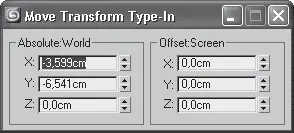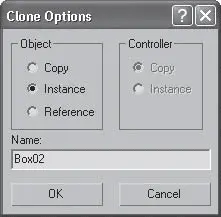Точные значения трансформации можно указать с помощью диалогового окна, которое открывается при активизации инструмента трансформации и нажатии клавиши F12 (рис. 2.7).
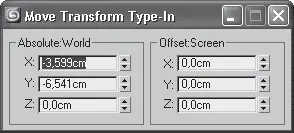
Рис. 2.7.Окно для ввода точных значений перемещения
Открыть это диалоговое окно можно также, просто щелкнув правой кнопкой мыши на любом инструменте трансформации на панели инструментов.
Окно ввода значений трансформации состоит из двух областей. В области Absolute:World (Абсолютные: мировые) значения задаются в соответствии с мировой системой координат. В области Offset: Screen (смещение относительно экрана) учитывается экранная система координат. Мы будем рассматривать область Absolute:World (Абсолютные: мировые).
Перед началом трансформации следует определить положение точки отсчета. Координаты задаются относительно точки начала координат, то есть точки с координатами (0; 0; 0). Определить положение точки можно даже визуально. В окнах проекций Тор (Вид сверху), Front (Вид спереди) и Left (Вид слева) имеются черные пересекающиеся линии – оси. Точка пересечения этих осей и является точкой начала координат.
Теперь вспомним начальный курс геометрии: объект перемещается по оси Х вправо со знаком «плюс», влево – со знаком «минус»; объект перемещается вверх по оси Y со знаком плюс, вниз – со знаком «минус». При этом не забываем, что перемещение задается относительно опорной точки объекта. Для точного перемещения достаточно ввести нужное значение в счетчик, соответствующий определенной оси.
Кроме того, вводить точные значения можно в счетчиках, расположенных в нижней части окна 3ds Max (рис. 2.8).

Рис. 2.8.Счетчики для ввода значений трансформаций
Для практического закрепления теоретического материала выполните упражнение «Упражнение 1. Журнальный столик» из раздела «Практика» данной главы.
Условно процесс создания трехмерной сцены можно разбить на пять этапов: моделирование, текстурирование, освещение, анимация (если необходима) и визуализация. Визуализация заключается в большинстве случаев в получении двухмерной картинки-фотографии трехмерной сцены. Пропустим три этапа (текстурирование, освещение и анимацию) и выполним визуализацию. Интересно же посмотреть, что получилось. Визуализация бывает чистовая и черновая. Сейчас не имеет смысла делать чистовую визуализацию, так как нет ни материалов, ни освещения. Черновая визуализация выполняется при щелчке на кнопке Quick Render (Production) (Быстрая визуализация (итоговая))

которая находится на главной панели инструментов, или при нажатии сочетания клавиш Shift+Q. Обратите внимание: визуализируется активное окно проекции, причем расположение объектов в окне визуализации и в окне проекции совпадают.
В результате выполнения программой просчета сцены происходит генерация кадра изображения в окне с небольшой панелью кнопок, которое называется виртуальным буфером кадров.
Более подробно процесс визуализации и данное окно будут рассматриваться в главе 8.
Представьте, что мы строим кровать, которая стоит на четырех ножках-опорах. Мы построили одну ножку, расположили ее в нужном месте, теперь необходимо построить еще одну. Каждый раз строить новую нерационально, особенно если это не просто ножка, а более сложный объект. В таком случае, можно использовать копирование.
Перед копированием нужно выделить необходимый объект или несколько объектов, поскольку, как вы уже знаете, все действия выполняются относительно выделенных объектов.
Существует два способа сделать копию объекта:
• применить команду меню Edit → Clone (Правка → Клонирование). При этом откроется диалоговое окно, в котором нужно указать тип создаваемого клона (рис. 2.9). Клон будет создан в том же месте, в котором находится оригинал объекта. Таким способом можно создать один клон исходного объекта;
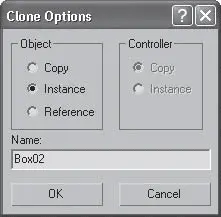
Рис. 2.9.Диалоговое окно Clone Options (Параметры клонирования)
• воспользоваться любым инструментом трансформации, удерживая нажатой клавишу Shift. В появившемся при этом диалоговом окне Clone Options (Параметры клонирования) следует указать количество клонов в счетчике Number of Copies (Количество клонов), а также их тип. Каждый клон будет смещен относительно предыдущего на то же расстояние, на которое первый клон был смещен относительно оригинала.
Читать дальше
Конец ознакомительного отрывка
Купить книгу